Tu ieškai efektyvaus būdo, kaip pagerinti savo WordPress svetainę su iš anksto paruoštais dizainais? Elementor siūlo išsamią Template-Bibliothek, kuri padeda tau greičiau ir patraukliau sukurti puslapius. Šioje instrukcijoje parodysiu, kaip prisijungti prie Template-Bibliothek ir kokių žingsnių tam reikia.
Pagrindiniai įžvalgos
- Reikalingas nemokamas Elementor paskyra.
- Gaukite prieigą prie daugybės iš anksto paruoštų puslapių ir blokų.
- Paprasta integracija į savo WordPress aplinką.
Žingsnis po žingsnio instrukcija
Žingsnis 1: Prisijungimas prie Elementor
Norėdamas prieiti prie Template-Bibliothek, pirmiausia turi prisijungti oficialioje Elementor svetainėje. Tam nereikia Pro paskyros, gali registruotis nemokamai. Norėdamas pradėti, spustelėk šablono simbolį savo WordPress puslapyje. Tai svarbus žingsnis, kad galėtum naudotis biblioteka.
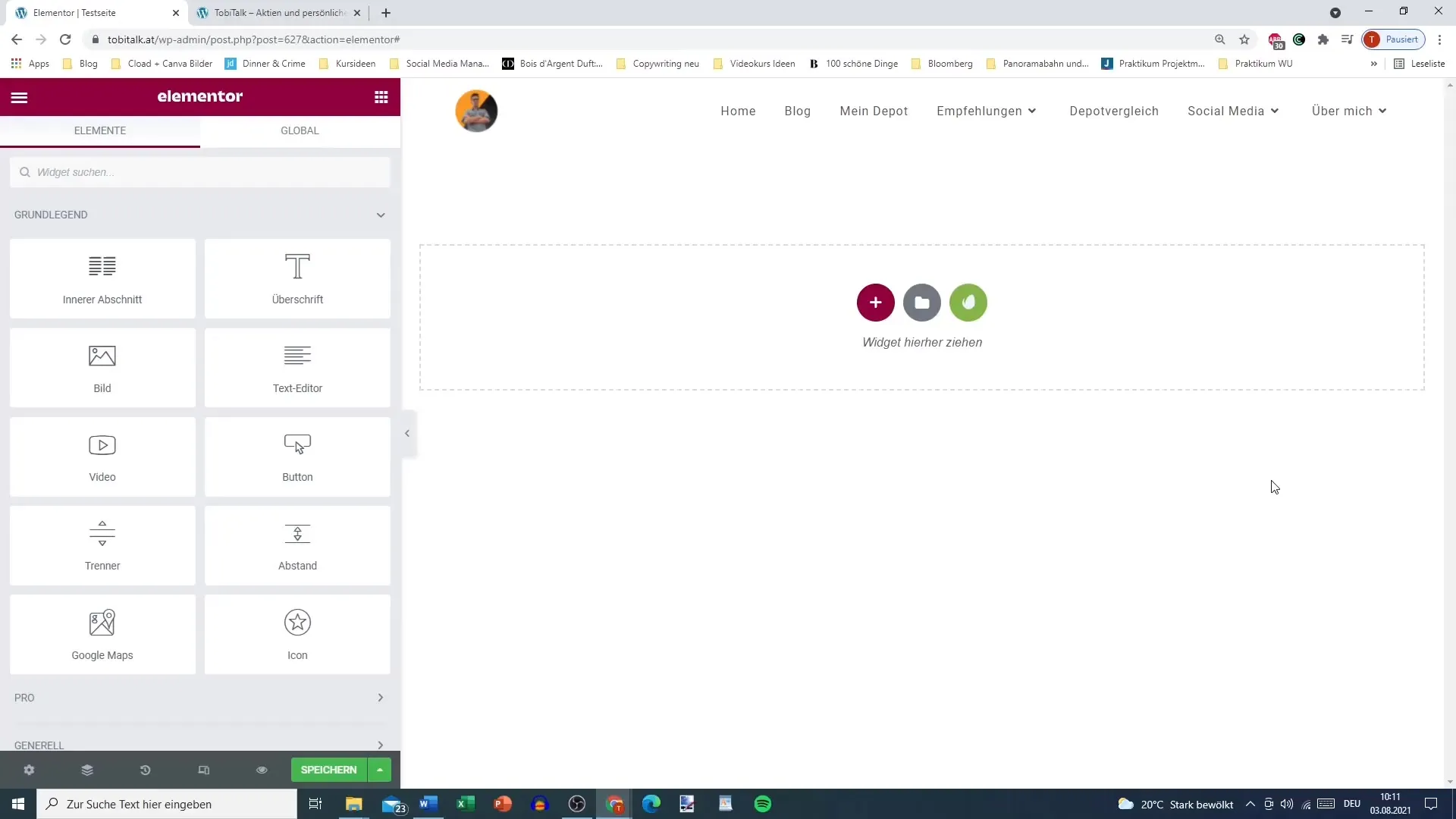
Žingsnis 2: Naršyti per šablonus ir blokus
Po prisijungimo turėtum pamatyti įvairius puslapius ir blokus Template-Bibliothek. Čia gali pasirinkti iš daugybės iš anksto paruoštų dizaino šablonų. Atidžiai peržvelk siūlomus blokus ir puslapius, kad sužinotum, kuriuos nori naudoti savo projektui. Gali pridėti tiek pilnus puslapius, tiek atskirus blokus.
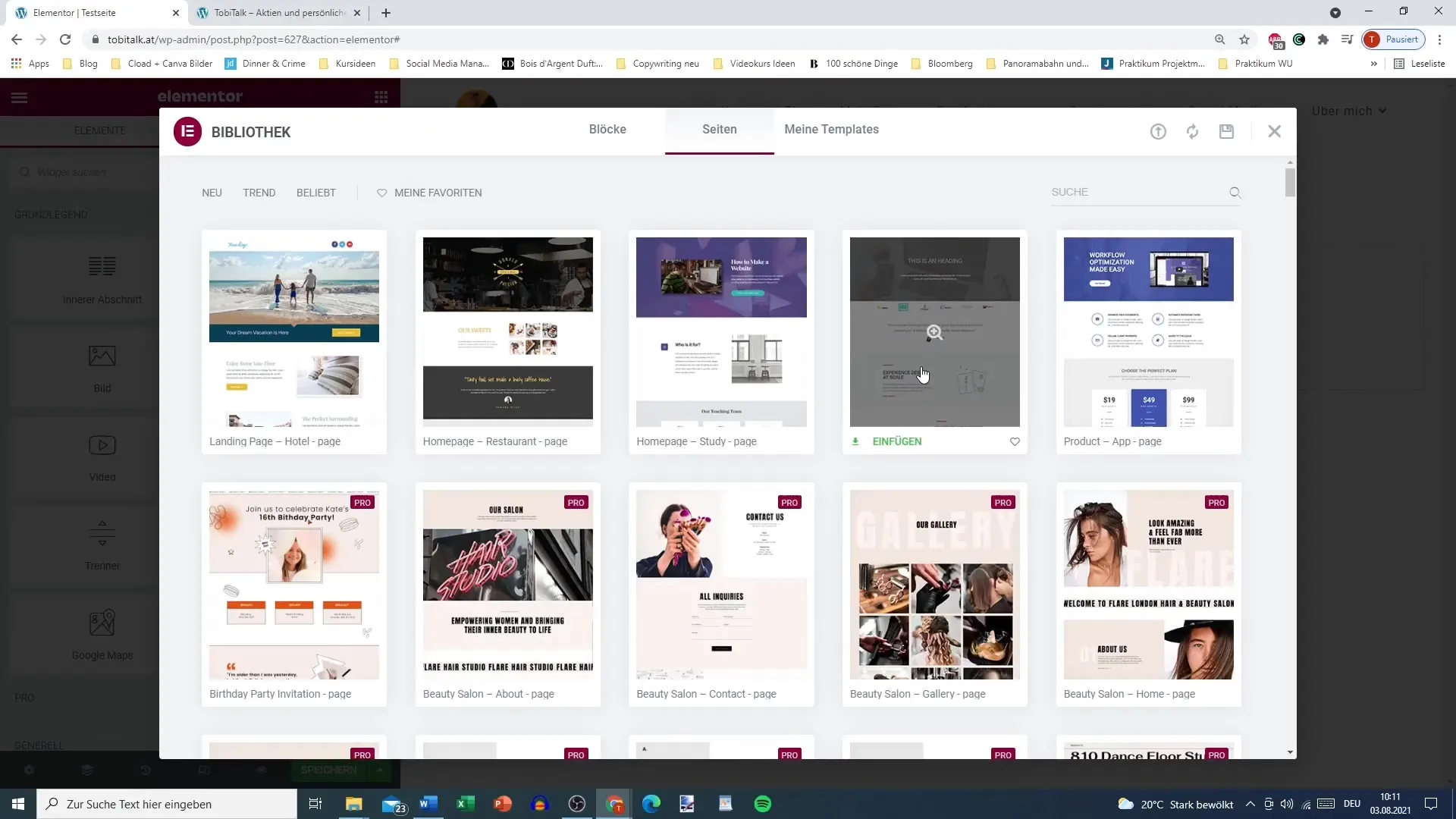
Žingsnis 3: Šablono pasirinkimas
Pavyzdžiui, tarkime, kad nori įterpti tam tikrą šabloną. Spustelėk norimą dizainą, kad pamatytum peržiūrą. Taip pat gali gauti daugiau informacijos apie pasirinkto šablono, paspaudęs pliuso simbolį viršutiniame dešiniajame kampe. Būtinai patikrink dizainus, kad pasirinktum geriausią variantą savo svetainei.
Žingsnis 4: Šablono įterpimas
Jei pasirinkai šabloną, spustelėk „Įterpti“. Pasirodys užklausa, kurioje tavęs bus paprašyta prisijungti prie Template-Bibliothek. Spustelėk šią parinktį, kad tęstum.
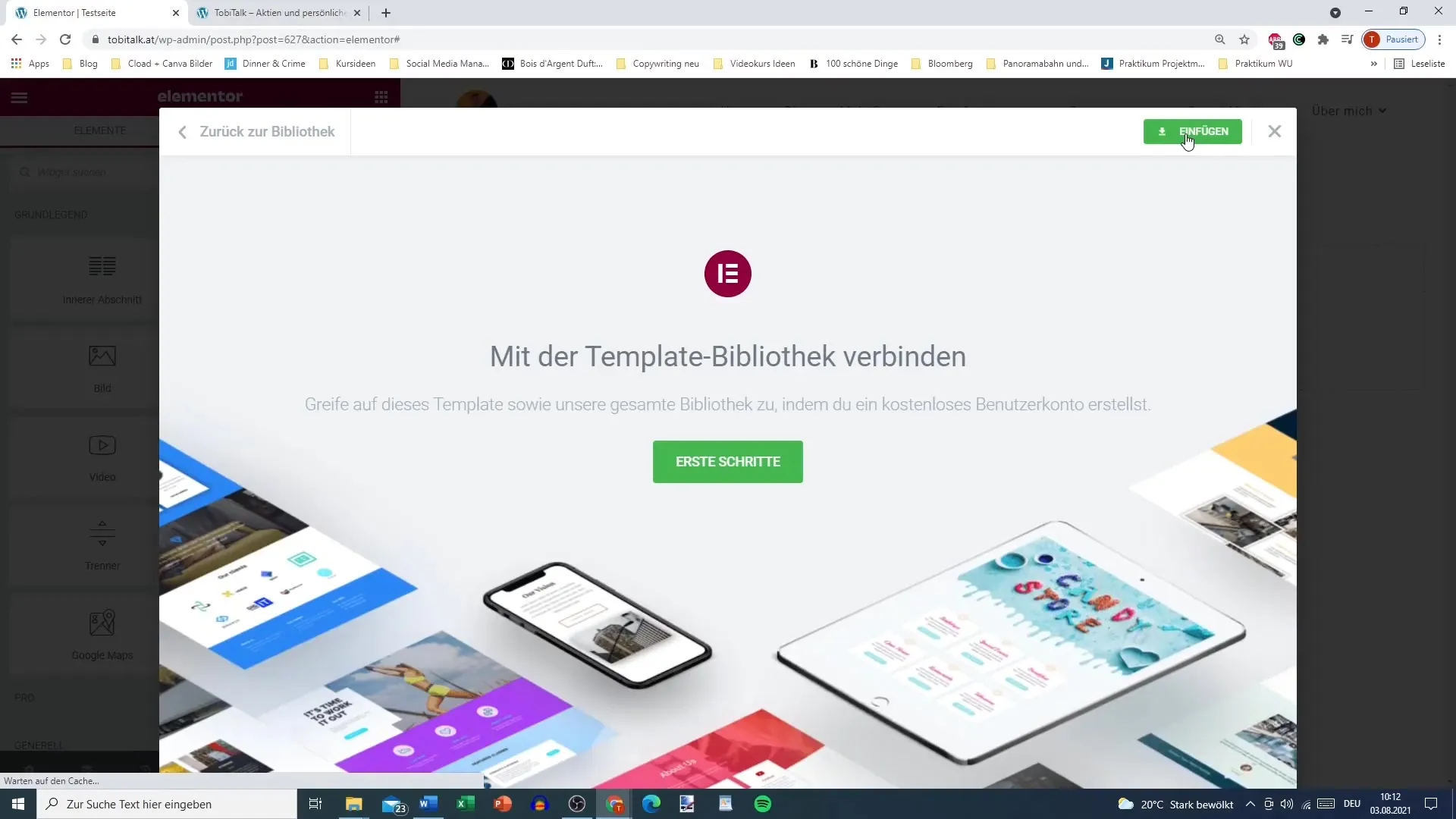
Žingsnis 5: Registracija ir patvirtinimas
Taves nuves į Elementor svetainę. Čia turi sukurti savo nemokamą vartotojo paskyrą, jei dar jos neturi. Tiesiog įvesk savo elektroninį paštą ir saugų slaptažodį, tada spustelėk „Create Account“ (Sukurk paskyrą). Nepamiršk patvirtinti savo elektroninio pašto, kad užbaigtum registraciją.
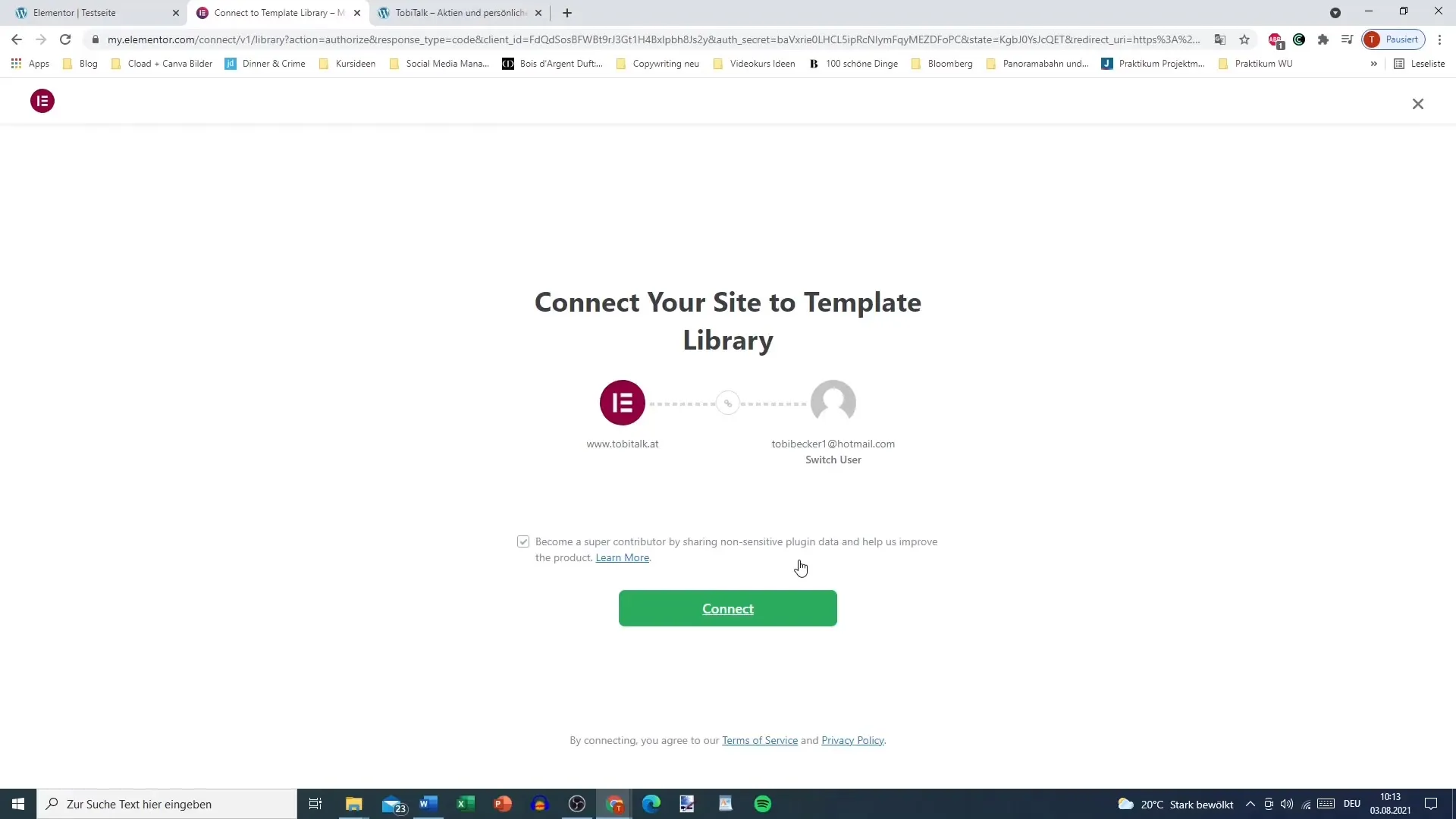
Žingsnis 6: Sujungimas su savo puslapiu
Po registracijos tave paklaus, ar norėtum sujungti savo WordPress puslapį su naujai sukurta paskyra. Spustelėk „Connect“ (Sujungti), kad užmegztum ryšį. Tai suteiks tau visišką prieigą prie visų šablonų ir bibliotekoje esančių funkcijų.
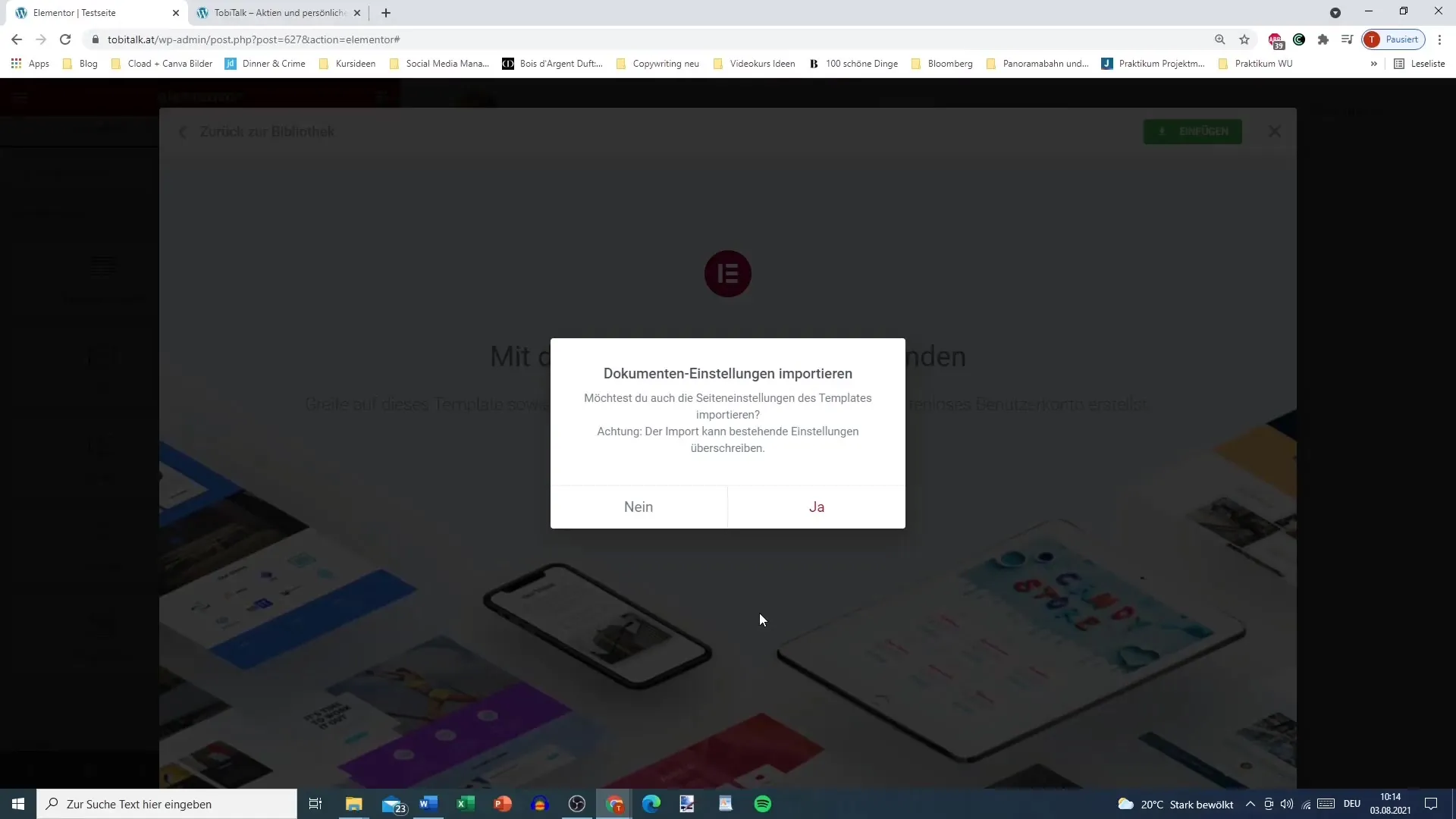
Žingsnis 7: Prieiga prie Template-Bibliothek
Dabar turi visišką prieigą prie Template-Bibliothek! Gali naudoti puslapius ir blokus, kurie yra prieinami, ir kurti savo svetainę taip, kaip nori. Taip gali su minimaliu darbu kurti vizualiai patrauklų turinį.
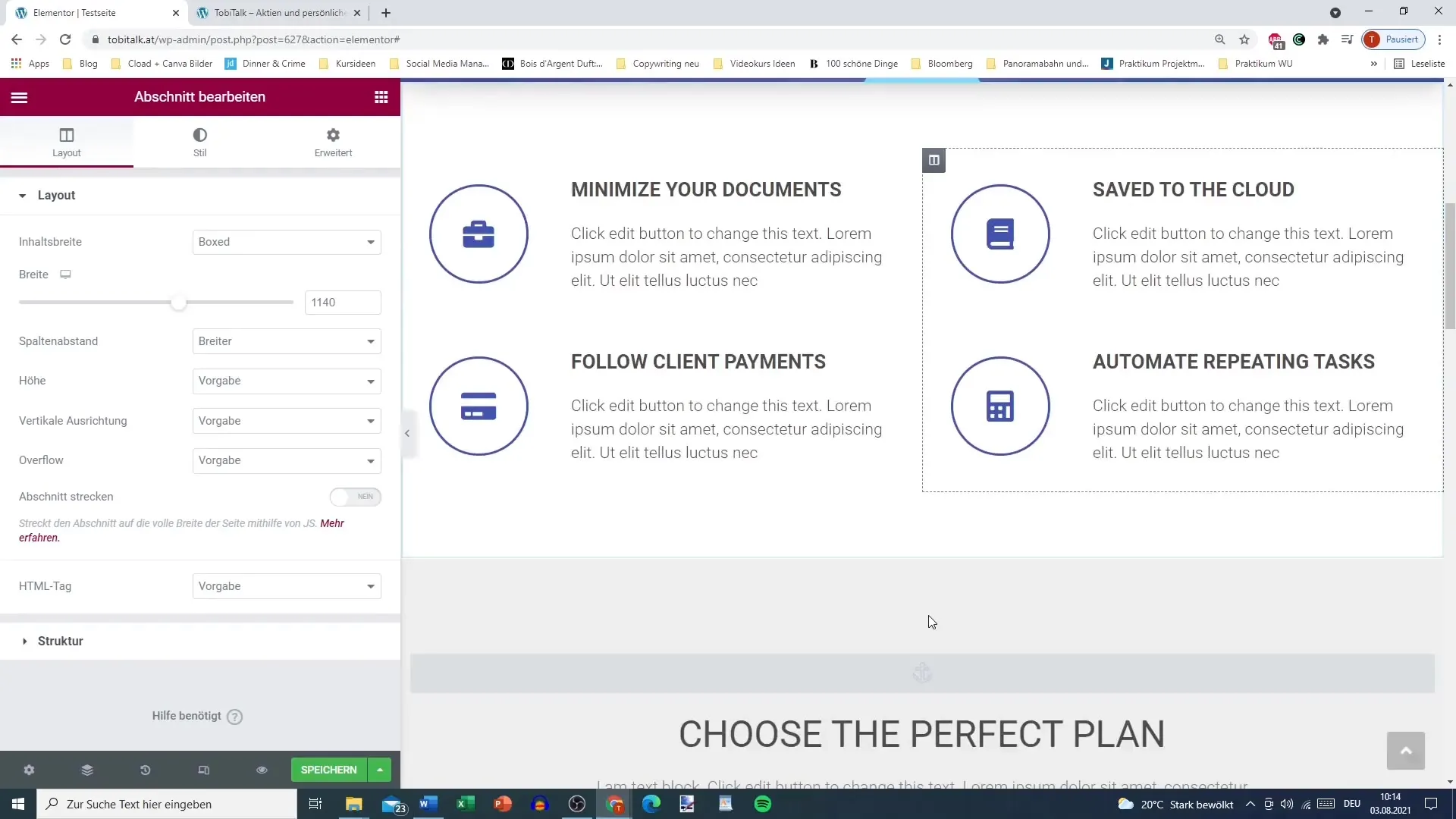
Žingsnis 8: Daugiau pamokų ir funkcijų
Su savo nauja paskyra gali ne tik įterpti šablonus, bet ir atrasti daugiau pažangių Elementor funkcijų, kurias išmoksi būsimose pamokose. Lik čia, kad sužinotum daugiau apie Template-Bibliothek funkcionalumą!
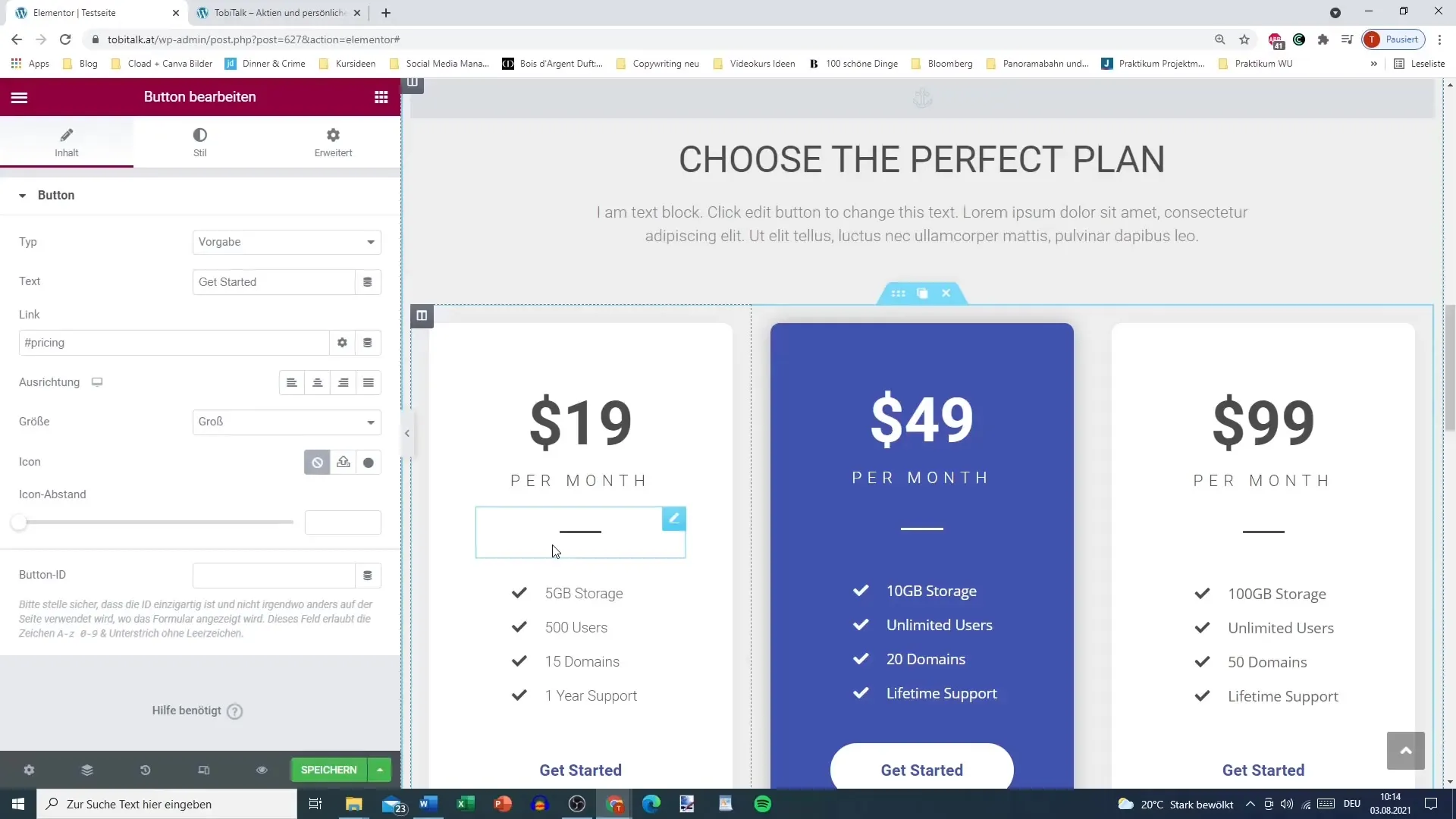
Santrauka – Elementor WordPress: Sėkmingai naudoti Template-Bibliothek
Šioje instrukcijoje sužinojai, kaip prisijungti prie Elementor Template-Bibliothek ir įterpti šablonus į savo WordPress puslapį. Nuo prisijungimo iki šablonų pasirinkimo ir įterpimo iki savo paskyros sujungimo – dabar esi pasiruošęs efektyviai naudoti Elementor.
Dažnai užduodami klausimai
Kaip sukurti nemokamą Elementor paskyrą?Jei norėtum, kad tavo Elementor paskyra būtų nemokama, eik į Elementor svetainę, spustelėk „Create Account“ ir sek instrukcijas.
Ar man reikia Pro paskyros, kad galėčiau naudotis Template-Bibliothek?Ne, nemokama paskyra yra visiškai pakankama.
Kas galiu daryti su iš anksto paruoštais šablonais?Gali juos įterpti į savo WordPress puslapį ir pritaikyti.
Ar galiu išsaugoti savo dizainus?Taip, gali išsaugoti savo dizainus savo Elementor paskyroje.
Kur galiu rasti daugiau pamokų apie Elementor?Oficialios Elementor pamokos yra jų svetainėje ir siūlo daug naudingų patarimų.


